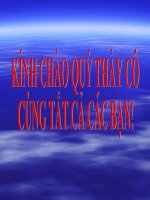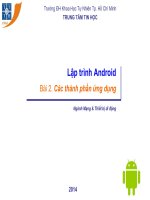Bai 2 Cac Thanh Phan Chinh va Du Lieu Tren Trang Tinh
Bạn đang xem bản rút gọn của tài liệu. Xem và tải ngay bản đầy đủ của tài liệu tại đây (339.95 KB, 9 trang )
<span class='text_page_counter'>(1)</span><div class='page_container' data-page=1></div>
<span class='text_page_counter'>(2)</span><div class='page_container' data-page=2>
<b>Bài 2. Các thành phần chính và dữ liệu trên trang tính</b>
<b>2</b>
<b>1. Bảng tính</b>
- Bảng tính có nhiều trang tính , khi mở một trang tính mới bảng
tính thường có 3 trang tính được phân biệt bằng tên nằm cuối màn
hình ( Sheet 1 , Sheet 2 , Sheet 3 )
- Trang tính đang được kích hoạt ( hay đang mở để sẵn sàng nhận
dữ liệu) là trang tính đang được hiển thị trên màn hình , có nhãn
trang màu trắng , tên trang viết bằng chữ đậm.
</div>
<span class='text_page_counter'>(3)</span><div class='page_container' data-page=3>
<b>Bài 2. Các thành phần chính và dữ liệu trên trang tính</b>
<b>3</b>
<b>2. Các thành phần chính trên trang tính :</b>
- Các thành phần của trang tính , đó là các hàng , các cột . Ngồi ra
cịn có một số thành phần khác :
+ Hộp tên : Là ơ ở trên , bên trái trang tính , hiển thị địa chỉ của
ô được chọn.
+ Khối : Là 1 nhóm các ơ liền kề nhau tạo thành hình chữ nhật .
Khối có thể là 1 ô , 1 hàng , 1 cột hay 1 phần của hàng hoặc cột.
</div>
<span class='text_page_counter'>(4)</span><div class='page_container' data-page=4>
<b>Bài 2. Các thành phần chính và dữ liệu trên trang tính</b>
<b>4</b>
Hộp tên
</div>
<span class='text_page_counter'>(5)</span><div class='page_container' data-page=5>
<b>Bài 2. Các thành phần chính và dữ liệu trên trang tính</b>
<b>5</b>
<b>3. Chọn các đối tượng trên trang tính :</b>
- Để chọn các đối tượng trên trang tính , ta thực hiện :
+ Chọn 1 ô : Đưa con trỏ chuột tới ơ đó và nháy chuột.
+ Chọn 1 hàng : Nháy chuột tại nút tên hàng.
+ Chọn 1 cột : Nháy chuột tại nút tên cột
+ Chọn 1 khối : Kéo thả chuột từ 1 ơ góc trái trên đến ơ góc phải
dưới đối diện ( Hoặc chọn ô ở đầu khối , tay giữ phím <b>Shift</b> rồi
chọn ơ ở cuối khối ) . Ơ chọn đầu tiên sẽ là ơ được kích hoạt , có
màu trắng .
</div>
<span class='text_page_counter'>(6)</span><div class='page_container' data-page=6>
<b>Bài 2. Các thành phần chính và dữ liệu trên trang tính</b>
<b>6</b>
Dữ liệu số
</div>
<span class='text_page_counter'>(7)</span><div class='page_container' data-page=7>
<b>Bài 2. Các thành phần chính và dữ liệu trên trang tính</b>
<b>7</b>
<b>4. Dữ liệu trên trang tính :</b>
- Dữ liệu số là các số : 0 , 1 , … , 9 ; dấu cộng (+) chỉ số dương ; dấu
trừ (-) chỉ số âm ; dấu % chỉ tỉ lệ phần trăm.
<b>VD : 120 ; +38 ; -162 ; 15.55 ; 20%</b>
- Ở chế độ ngầm định , dữ liệu số được căn thẳng lề phải trong ơ
tính.
- Thơng thường dấu phẩy ( <b>, </b>) được dùng để phân cách hàng nghìn,
hàng triệu …, dấu ( <b>.</b> ) để phân cách phần nguyên và phần thập
phân .
</div>
<span class='text_page_counter'>(8)</span><div class='page_container' data-page=8>
<b>Bài 2. Các thành phần chính và dữ liệu trên trang tính</b>
<b>8</b>
<b>4. Dữ liệu trên trang tính :</b>
- Dữ liệu kí tự là dãy các chữ cái , chữ số và các kí hiệu .
<b>VD : LỚP 7A ; ĐIEM THI , HANOI ….</b>
- Ở chế độ ngầm định , dữ liệu kí tự được căn thẳng lề trái trong ơ
tính.
</div>
<span class='text_page_counter'>(9)</span><div class='page_container' data-page=9>
<b>Bài 2. Các thành phần chính và dữ liệu trên trang tính</b>
<b>9</b>
</div>
<!--links-->